Manual de instrucciones PALM ZIRE 31 INTRODUCCION
Lastmanuals ofrece un servicio comunitario para compartir, de archivos en línea, de búsqueda de documentación relacionada con la utilización de materiales o programas: folleto, instrucciones, folleto de utilización, guía de instalación, manual técnico... ¡NO OLVIDES LEER LAS INSTRUCCIONES ANTES DE COMPRAR!
Si el contenido de este documento corresponde al folleto, instrucciones, lista de instrucción, de instalación o de utilización, al manual, al esquema de montaje o a la guía que compras, no dudes en telecargarlo. Lastmanuals te permite acceder fácilmente a la información de las instrucciones PALM ZIRE 31. Esperamos que el manual PALM ZIRE 31 te sea útil.
Lastmanuals permite descargar las instrucciones PALM ZIRE 31.
Puedes descargar las siguientes instrucciones anexas a este producto:
Manual de resumen: instrucciones de uso PALM ZIRE 31INTRODUCCION
Las instrucciones detalladas para la utilización aparecen en la Guía del usuario.
[. . . ] Introducción
Copyright y marca comercial
© 2003 palmOne Inc. palmOne, el logotipo de palmOne, Zire, el logotipo de Zire, "Z" (estilizado) y las estilizaciones y marcas de diseño asociadas con todo lo anterior, así como los distintivos comerciales asociados con los productos de palmOne Inc. , son marcas comerciales o marcas registradas propiedad de o con licencia para palmOne Inc. Palm OS, el logotipo de Palm, Graffiti, HotSync, Palm, Palm Reader, el logotipo de HotSync y los distintivos comerciales de Palm y PalmSource son marcas comerciales propiedad de o con licencia para PalmSource Inc. utiliza marcas comerciales de tecnología de descodificación de audio de 3ª capa MPEG bajo la licencia expresa de Thomson Licensing S. A. [. . . ] Toque en la casilla de verificación Alarma. Toque en la lista de selección y seleccione Minutos, Horas o Días. Introduzca el número de minutos, horas o días anteriores a la cita para la que desea que suene la alarma y, a continuación, seleccione OK. Hecho
Computadora de mano ZireTM 31
42
CAPÍTULO 5
Administración del calendario
Funciones avanzadas
Guía del usuario Para saber todo lo que necesita sobre la computadora de mano (todo lo que se incluye en esta guía y mucho más), visite www. palmOne. com/zire31manual.
Vaya a la Guía del usuario en la Web y obtendrá más información sobre estos temas relacionados: Calendario · Crear citas repetidas para acciones que realiza periódicamente, por ejemplo, acudir al gimnasio tres veces por semana o asistir a clases de música dos veces por semana · Reservar bloques horarios para citas prolongadas, como vacaciones o conferencias · Seleccionar el formato de vista de Calendario predeterminado y la información que aparece en cada vista mediante la configuración de las opciones de presentación · Personalizar las opciones de alarma y seleccionar la hora de inicio y fin del día mediante la configuración de las preferencias · Almacenar información adicional sobre una cita con la adición de una nota · Borrar citas antiguas al purgarlas Categorías Confidencialidad Compartir Organizar citas por tipo y asignar código de color Mantener las citas confidenciales mediante la activación de las opciones de seguridad Transmitir citas a otros usuarios de computadoras de mano Palm OS®
Asistencia técnica Si tiene problemas con Calendario o con otro elemento de la computadora de mano, acuda a www. palmOne. com/ support/intl.
Computadora de mano ZireTM 31
43
CAPÍTULO 6
Administración de tareas
En este capítulo
Crear una tarea Organizar sus tareas Marcar una tarea como completada Funciones avanzadas
Algunas de las personas con más éxito del mundo son también las más ocupadas. Cuando se les pregunta cómo pueden organizarlo todo, los más ocupados suelen decir "Hago listas". La aplicación Tareas de la computadora de mano es perfecta para elaborar una lista de lo que tiene que hacer.
Ventajas de Tareas
· Establecer prioridades. · Hacer un seguimiento de plazos. · Centrarse.
Computadora de mano ZireTM 31
44
CAPÍTULO 6
Administración de tareas
Sugerencia Si no hay ninguna tarea seleccionada actualmente, puede crear una tarea nueva escribiendo en el área de entrada de Graffiti® 2. Sugerencia Establezca una alarma para la tarea seleccionada. Toque en Detalles, en el cuadro Alarma, active la casilla de verificación Alarma, introduzca la configuración de la alarma y seleccione Aceptar. Sugerencia Puede transmitir tareas a cualquiera que disponga de una computadora de mano con puerto de infrarrojos. Sólo tiene que abrir el menú Registro y seleccionar Transmitir tarea o Transmitir categoría.
Crear una tarea
0
1 2
Vaya a la pantalla Inicio
y seleccione Tareas
.
Cree una tarea: a. Introduzca una descripción de la tarea.
Fecha de vencimiento Nueva tarea Descripción larga Número de prioridad
3
[ & ] OPCIONAL
Asigne una prioridad y fecha de vencimiento:
a. Toque en el número de prioridad y seleccione un número (1 es el más importante). Toque en la fecha de vencimiento y seleccione una fecha de la lista, o bien, elija Seleccionar fecha para seleccionar una fecha del calendario.
Hecho
Eso es todo. La computadora de mano guarda la tarea automáticamente. Asegúrese de que dispone de una copia de seguridad actualizada. Sincronice con frecuencia.
Computadora de mano ZireTM 31
45
CAPÍTULO 6
Administración de tareas
Organizar sus tareas
A veces, querrá ver todo lo que tiene pendiente, mientras que otras querrá ver sólo ciertos tipos de tareas.
¿Sabía que. . . ?Las tareas vencidas tienen un signo de exclamación (!) junto a la fecha de vencimiento. Sugerencia Los valores de Preferencias de tareas controlan las tareas que se muestran en la lista de Tareas, como las tareas completadas o las vencidas. Para cambiar estos valores, abra el menú Opciones y seleccione Preferencias. Sugerencia Cree una nueva categoría para tareas seleccionando Editar categoría en la lista de selección de Categorías.
0
1 2
Vaya a la pantalla Inicio
y seleccione Tareas
.
En la lista de Tareas, seleccione una de las opciones siguientes: Todas Muestra todas las tareas.
Fecha Muestra tareas con vencimiento en un marco temporal específico. [. . . ] Levér det brugte batteri tilbage tilleverandøren.
Varoitus
Paristo voi räjähtää, jos se on virheellisesti asennettu. Vaihda paristo ainoastaan valmistajan suosittelemaan tyyppiin. Hävitä käytetty paristo valmistajan ohjeiden mukaisesti.
Computadora de mano ZireTM 31
92
Advarsel
Eksplosjonsfare ved feilaktig skifte av batteri. Benytt samme batteritype eller en tilsvarende type anbefait av apparatfabrikanten. [. . . ]
CONDICIONES PARA DESCARGAR LAS INSTRUCCIONES PALM ZIRE 31 Lastmanuals ofrece un servicio comunitario para compartir, de archivos en línea, de búsqueda de documentación relacionada con la utilización de materiales o programas: folleto, instrucciones, folleto de utilización, guía de instalación, manual técnico...

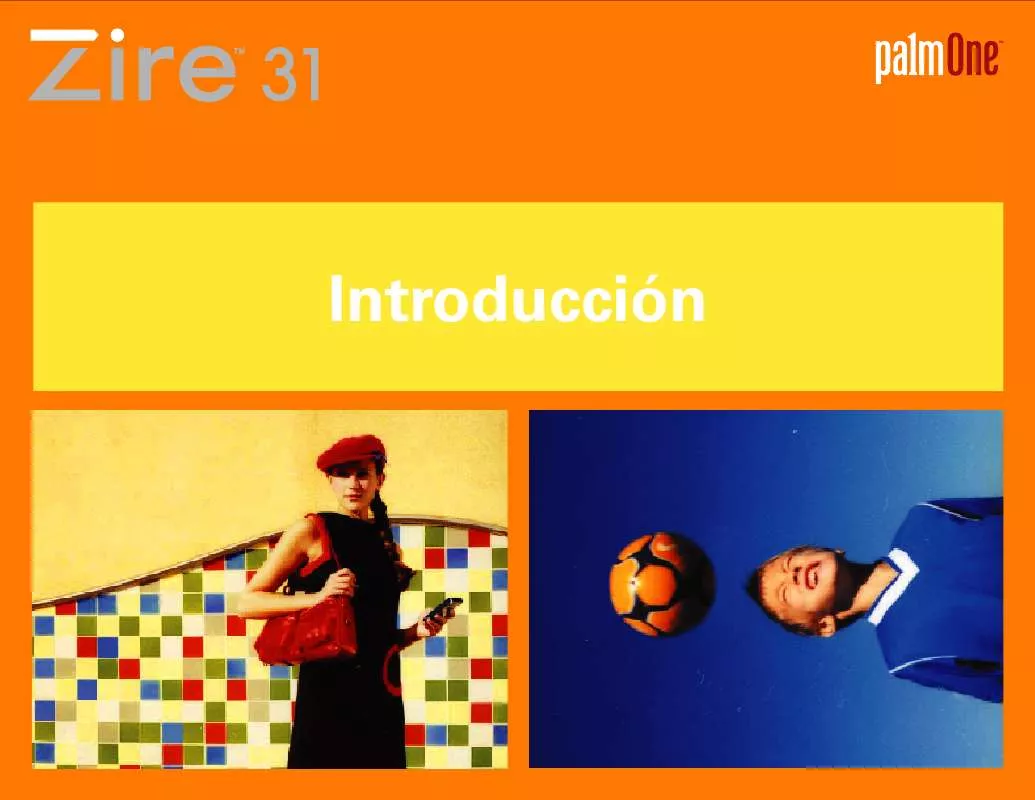
 PALM ZIRE 31 (5578 ko)
PALM ZIRE 31 (5578 ko)
 PALM ZIRE 31 READ THIS FIRST (279 ko)
PALM ZIRE 31 READ THIS FIRST (279 ko)
 PALM ZIRE 31 GETTING STARTED GUIDE (2224 ko)
PALM ZIRE 31 GETTING STARTED GUIDE (2224 ko)
 PALM ZIRE 31 (3774 ko)
PALM ZIRE 31 (3774 ko)
 PALM ZIRE 31 START HIER (753 ko)
PALM ZIRE 31 START HIER (753 ko)
 PALM ZIRE 31 READ THIS FIRST (752 ko)
PALM ZIRE 31 READ THIS FIRST (752 ko)
 PALM ZIRE 31 GETTING STARTED (2134 ko)
PALM ZIRE 31 GETTING STARTED (2134 ko)
 PALM ZIRE 31 READ THIS FIRST (281 ko)
PALM ZIRE 31 READ THIS FIRST (281 ko)
 PALM ZIRE 31 GETTING STARTED (1627 ko)
PALM ZIRE 31 GETTING STARTED (1627 ko)
 PALM ZIRE 31 QUICK START GUIDE (753 ko)
PALM ZIRE 31 QUICK START GUIDE (753 ko)
 PALM ZIRE 31 GETTING STARTED GUIDE (1627 ko)
PALM ZIRE 31 GETTING STARTED GUIDE (1627 ko)
